色鉛筆やヴァン・ゴッホ風も簡単に
[自動ペインティング]では基本的にクローンブラシの12種類ストロークが楽しめます。
 |
| ▲[色鉛筆クローン3]で描いたもの。手描きでは数十分~数時間かかるところを、数秒で描くのには脱帽です。 |
しかしながら、自動的に描くツールは[自動ペインティング]だけではありません。
クローンブラシ以外でも、[カラーパレット]の[クローンカラー]を有効にすることで、さまざまなストロークで描けます。
また、以前からあるツールですが、[特殊効果]の[自動ヴァン・ゴッホ]が使えるブラシがいくつかあります。ブラシのサイズや不透明度を調整すると、また違った絵ができあがります。↓
 |
| ▲クローン効果を使って描く場合は、[カラーパレット]の[クローンカラー]ボタンが有効になっている必要があります。 |
絵を明るくはっきり気持ちよく仕上げます
元の写真が暗かったり、ストロークによっては、ペイント後に色や明るさに不満が残ることがあります。そのようなときには、[明度/コントラスト]で、調整すると、明るくはっきりした絵に仕上げることができます。↓
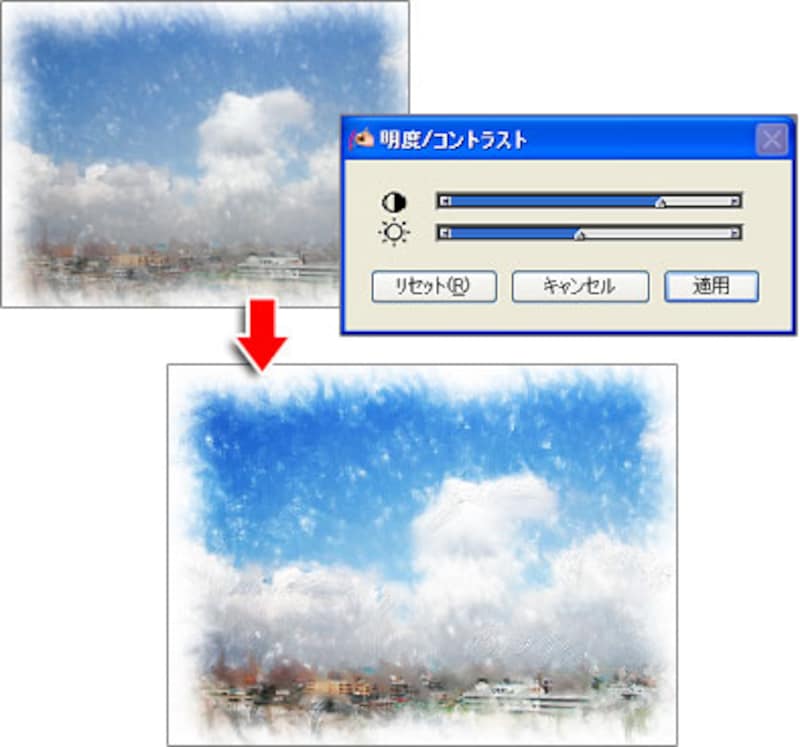
イラストや塗り絵も楽しもう
絵や写真の印象を変える[表面処理]には5種類のフィルタ効果がありますので、たとえば下のように、[スケッチ効果]で輪郭画を作り、塗り絵感覚でクローンブラシを使ってペイントが楽しめます。↓
 |
| ▲さらにクレヨンでカボチャの顔を描き、カエルの目にはアクリルブラシで星を描き加えています。 |







